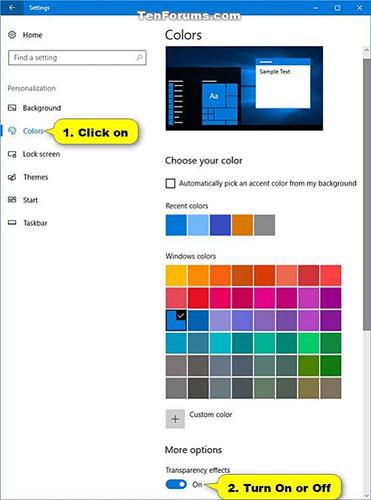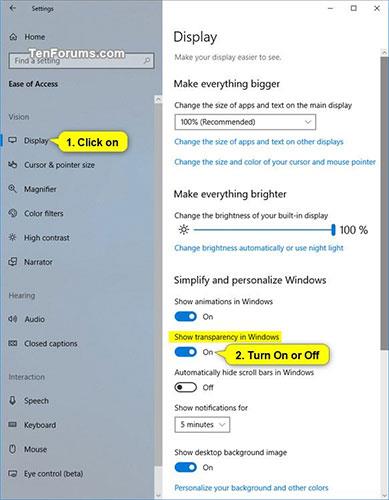Í Windows 10 geturðu virkjað eða slökkt á gagnsæisáhrifum fyrir verkefnastikuna , ræsingu og aðgerðamiðstöðina. Þetta mun einnig virkja eða slökkva á Acrylic Fluent Design áhrif fyrir Start og UWP forrit.
Ef þú ert að nota þema með mikilli birtuskil verða gagnsæi og óskýrleikaáhrif óvirk.
Ef þú kveikir á gagnsæisáhrifum verður Start á öllum skjánum gagnsærra til að sjá bakgrunninn á skjáborðinu á bak við það. Þú munt ekki sjá neina opna glugga eða skjáborðstákn í gegnum Start á fullum skjá.
Ef þú slekkur á gagnsæisáhrifunum verða óskýrleikaáhrifin einnig óvirk.
Frá og með Windows 10 build 18298, mun það að virkja eða slökkva á gagnsæisáhrifum nú einnig endurspeglast á innskráningarskjánum .
Þessi handbók mun sýna þér hvernig á að virkja eða slökkva á gagnsæisáhrifum fyrir Start, verkstiku, Action Center og UWP forrit á Windows 10.
Kveiktu/slökktu á gagnsæisáhrifum í sérstillingum
1. Opnaðu Stillingar og smelltu á sérstillingartáknið.
2. Smelltu á Litir vinstra megin og kveiktu á (sjálfgefið) eða slökktu á Transparency effects valkostinum í Fleiri valkostir hægra megin, allt eftir því hvað þú vilt.

Kveiktu á (sjálfgefið) eða slökktu á gagnsæisáhrifum valkostinum í Fleiri valkostir hægra megin
3. Þegar því er lokið geturðu lokað Stillingum ef þú vilt.
Virkja/slökkva á gagnsæisáhrifum í stillingum fyrir auðveldan aðgang
Athugið : Þessi valkostur er aðeins fáanlegur frá og með Windows 10 build 17025.
1. Opnaðu Stillingar og smelltu á auðveldi aðgangstáknið .
2. Smelltu á Sýna til vinstri og virkjaðu (sjálfgefið) eða slökktu á Sýna gagnsæi í Windows valkostinum , allt eftir því hvað þú vilt í Einfalda og sérsníða Windows hægra megin.
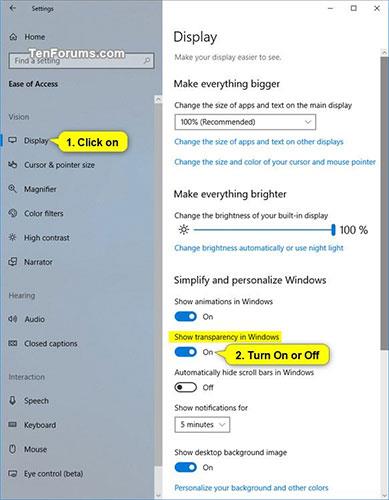
Kveiktu á (sjálfgefið) eða slökktu á Sýna gagnsæi í Windows valkostinum
3. Þegar því er lokið geturðu lokað Stillingum ef þú vilt.